

Comment jouer à Pokémon Unite sur PC ?
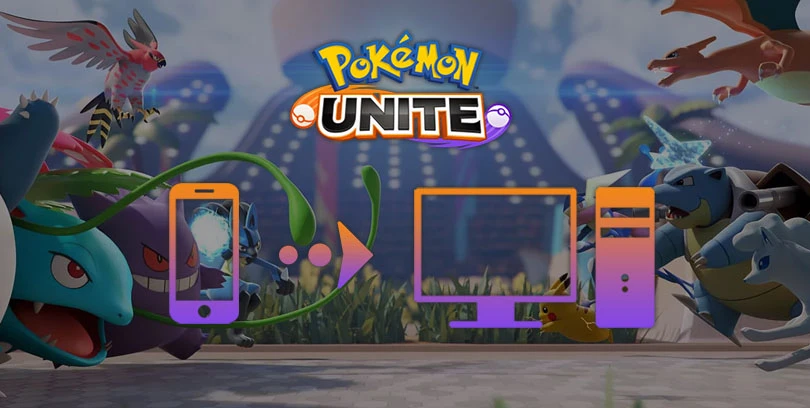
- Hakio
- Mis à jour le
- Astuces , Jeux mobile sur PC
Votre téléphone n’est pas assez puissant ou vous souhaitez améliorer votre expérience en jeu ? Bienvenue sur ce tuto pour savoir comment jouer à Pokémon Unite sur PC ! Pour cela, nous allons utiliser un émulateur Android afin d’y télécharger Pokémon Unite sur Windows. De meilleures performances et de meilleurs graphismes seront au rendez-vous. Dans ce guide, nous allons utiliser l’émulateur LDPlayer qui prend actuellement le mieux en charge Pokémon Unite. Vous pouvez même y jouer à la manette !Télécharger Pokémon Unite sur PC
Télécharger Pokémon Unite sur PC via un émulateur Android
Afin de simuler l’environnement Android sur votre PC (Windows 10 ou 7), nous allons installer un émulateur Android. Pour cela, rendez-vous sur cette page de téléchargement et cliquez sur “Télécharger Pokémon UNITE sur PC“. Si vous êtes sur Mac OS, je vous conseille d’utiliser BlueStacks mais Pokémon Unite est moins bien pris en charge pour le moment.
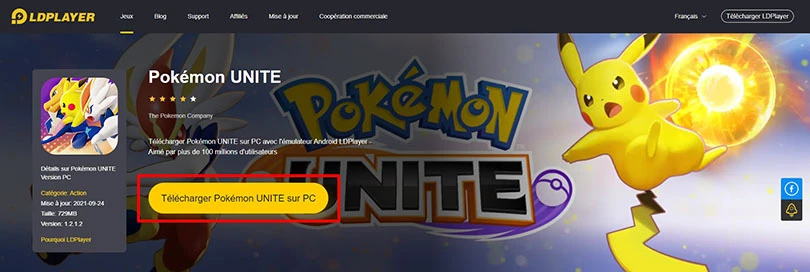
Ensuite, installez LDPlayer comme n’importe quel logiciel. Cela peut prendre quelques minutes. Lorsque l’installation est terminée, vous serez invité à connecter votre compte Google. Je vous conseille d’utiliser le compte sur lequel vous mettez toutes vos sauvegardes de jeux mobile, ça vous permettra de récupérer facilement votre progression ! 🙂
Installer et jouer à Pokémon Unite sur PC (Windows 10 et 7)
Lorsque l’émulateur est installé, il vous faudra télécharger Pokémon Unite sur PC. Pour cela, rendez-vous dans le Play Store sur LDPlayer. Recherchez le jeu et cliquez sur “Installer” comme sur un appareil Android standard.
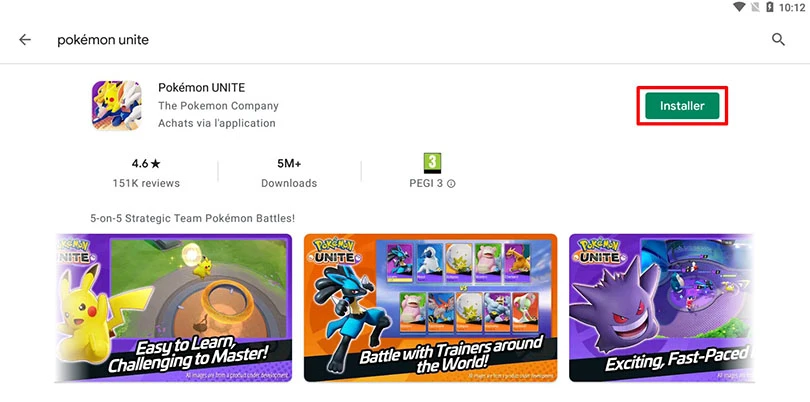
Patientez pendant que le Pokémon Unite se télécharge et s’installe sur votre ordinateur. Et voilà, vous pouvez maintenant lancer le jeu et y jouer pour tous les attraper !
Si vous avez des lags ou des problèmes avec l’émulateur, vérifiez que vous avez bien la virtualisation activée dans votre Bios et que votre Antivirus ne bloque pas certains paramètres du logiciel.
Récupérer sa progression mobile ou Switch sur PC
Si vous jouez déjà sur Mobile ou sur Nintendo Switch, sachez que vous pouvez récupérer votre progression sur PC (Windows) et ensuite jouer sur n’importe quel appareil quand vous le désirez ! Pour cela, rien de plus simple, lancez le jeu pour la première fois et vous serez invité à créer un nouveau compte ou à transférer l’accès aux données d’un compte existant.
Si vous êtes déjà en jeu ou que vous souhaitez lier votre compte pour ensuite le transférer sur PC, rendez-vous dans les paramètres de Pokémon Unite puis dans “Paramètres du compte“. Sélectionnez ensuite la méthode de sauvegarde.
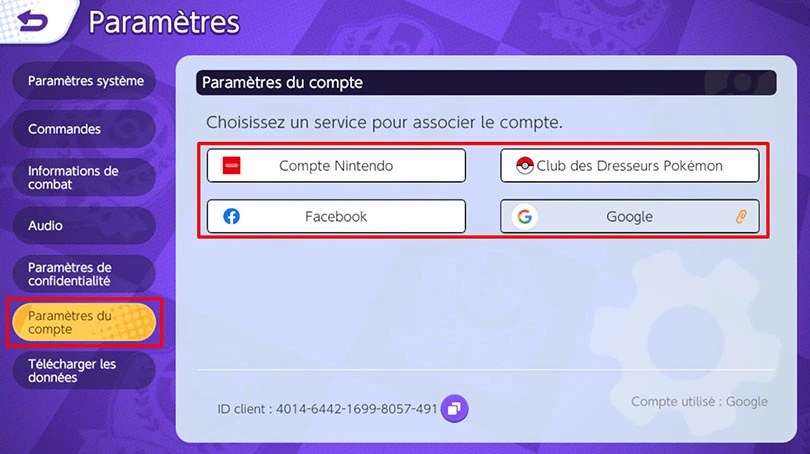
Et voilà, ce tuto est terminé et vous savez maintenant comment jouer à Pokémon Unite sur PC ! Si vous avez la moindre question, n’hésitez pas à nous laisser un commentaire. Gotta catch ’em all! ⚡
FAQ : Télécharger Pokémon unite sur Windows
Est-ce autorisé d'installer un émulateur Android pour Pokémon Unite ?
Oui, l'installation d'un émulateur Android est légal. Tant que vous n'utilisez pas de cheat, l'utilisation d'un émulateur est autorisé. Il ne fait que simuler un appareil Android sur votre ordinateur pour jouer sur un grand écran avec un confort de jeu incomparable.
Peut-on transférer son compte Pokémon Unite de iOS à Android ou de Switch à Android ?
Oui et très simplement. Nous l'expliquons dans notre tuto lors de la dernière partie. Cela vous permettra de récupérer votre progression sur la version PC que vous soyez sur iOS ou sur Nintendo Switch.
Quelle est la config minimale requise pour jouer à Pokémon Unite sur PC ?
Pour jouer à Pokémon UInite sur PC avec l'émulateur LDPlayer, la configuration minimale requise est la suivante :
- Système d'exploitation : Windows 7, Windows 8, Windows 10 ;
- Processeur : Intel et AMD ;
- RAM : au moins 2 Go ;
- HDD : 36 Go d'espace disque disponible ;
- Pilotes graphiques à jour de Microsoft ou du fournisseur de chipset.
- Technologie de virtualisation activée dans le bios.
Voici la configuration recommandée pour optimiser votre expérience de jeu sur Pokémon Unite :
- Système d'exploitation : Windows 10 ;
- Processeur : Intel Core i5 ou supérieur avec une extension de virtualisation activées dans le BIOS ;
- Carte graphique: NVIDIA GeForce GTX 750 Ti ou supérieure ;
- RAM : 8 Go ou plus ;
- HDD: SSD ;
Quelles sont les différences entre la version PC, mobile et Nintendo Switch du jeu ?
Aucune. Lorsque l'on parle de la version PC, il s'agit de la version sous émulateur Android mais sur votre ordinateur. Cela vous permet d'avoir de meilleurs graphismes et performances si votre téléphone ne supporte pas le jeu mais le contenu du jeu reste le même.

Suivez-nous sur nos réseaux sociaux pour rester à l'affut de l'actualité des jeux mobile où que vous soyez !
Articles similaires

Tier list Pokémon UNITE : les meilleurs pokémons
Vous venez de vous lancer dans Pokémon UNITE mais vous ne savez pas quel pokémon jouer ? Dans un MOBA, le choix de son personnage est crucial, su...
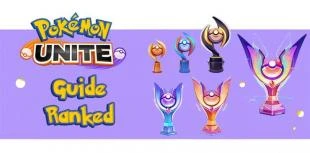
Récompenses et Rangs de Pokémon Unite | Les Matchs classés (Ranked)
Mesurez-vous à vos adversaires dans les matchs classés de Pokémon Unite ! Obtenez un rang qui déterminera votre niveau de jeu et vous donnera acc...

Les meilleurs paramètres Pokémon Unite sur mobile
En jouant à Pokémon Unite, vous vous êtes peut-être rendu compte que votre Pokémon peut parfois se déplacer tout seul lors des teamfights ou enco...

Guide de Desséliande Pokémon Unite : Objets, Build et comment le jouer
La sortie du patch du 20 janvier 2022 nous propose plein de contenu à découvrir. De nouveaux modes de jeux, de nouvelles apparences et surtout un...

Guide de Dracolosse Pokémon Unite : Objets, Build et comment le jouer
Voici notre guide de Dracolosse sur Pokémon Unite ! Un Pokémon invité à rejoindre l’arène depuis les festivités hivernales. Nous vous expliqueron...

Tier List des objets Pokémon Unite | Les meilleurs objets tenus
Voici notre tier list des objets de Pokémon Unite. Nous vous dévoilons comment choisir les bons objets tenus avant d’entrer dans l’arène afin d’é...
Laisser un commentaire
Votre adresse email ne sera pas publiée. Les champs requis sont indiqués avec*.






1 Commentaires
C’est trop cool ce jeu